
マクロ付きのExcelブックを開くと「セキュリティ リスク このファイルのソースが信頼できないため。Microsfot によりマクロの実行がブロックされました。」というピンクのバーが出てきて、マクロが実行できないということがありました。
これはEmotetなどマクロを悪用したファイルからユーザーを守るために、ネットワーク経由で入手したファイルに対してブロックするように、Officeの最新バージョンで追加された仕様のようです。ExcelだけでなくWordも対象でしょうね。
この前仕事をしている時に、僕が作ったマクロが動かないという問い合わせがあって初めて対応したのですが、すぐには解除できませんでした。これはまぁまぁめんどくさいです。
ケースによって対処法が異なり、インターネット入手のパターンとネットワーク上のフォルダ上がよくあるケースではないでしょうか。
インターネットから入手したファイルの場合
インターネットから入手したファイルであれば結構簡単です。
- 対象のファイルを右クリックし「プロパティ」
- 全般タブの下の方にある「セキュリティ」の項目のチェックを入れる
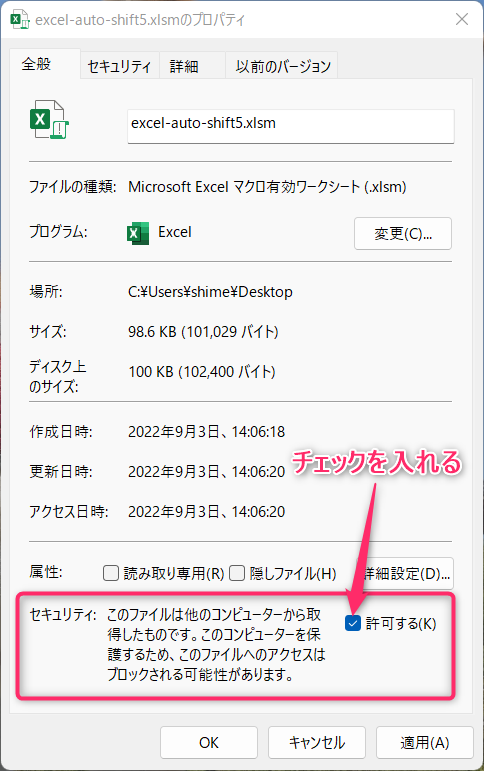
これでマクロを実行できます。
簡単ですが、ファイルが複数あればその数だけやる必要があるのでめんどくさいです。
ネットワーク上のフォルダにあるファイルの場合
上記のやり方で解除できるかと思いきや、プロパティを開いてもチェックボックスが出てきませんでした。
そのファイルはネットワーク上のフォルダにあるファイルでして、これもブロックの対象のようです。
これは先ほどとは違うやり方で解除します。
まずはインターネットオプションを開きます。検索するのが早いです。
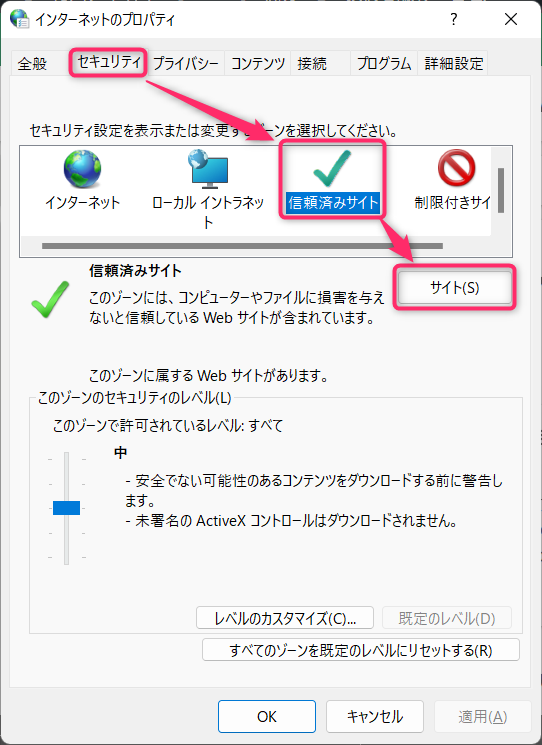
インターネットのプロパティが出てきたら、セキュリティタブ→信頼済みサイト→サイトの順にクリックします。
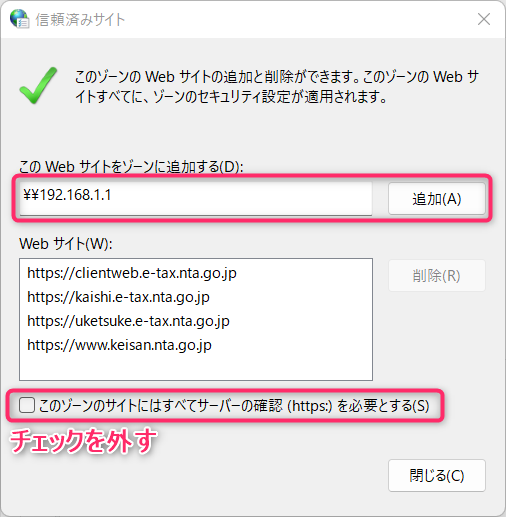
信頼済みサイトの表示になりましたら、先に下の方にある「このゾーンのサイトにはすべてサーバーの確認 (https:) を必要とする(S)」のチェックを外します。
その後、「このWeb サイトをゾーンに追加する(D):」に、対象フォルダのパスを入力して追加します(キャプチャのパスは適当に入れてます)
Webサイトの一覧に「file:192.168.1.1」のように表示されたらOKです。これでネットワーク上のフォルダの中にあるファイルであればブロックされずに開けるようになりました。
「このゾーンのサイトにはすべてサーバーの確認 (https:) を必要とする(S)」のチェックを外して大丈夫なのかという疑問はありますが、このチェックを外さないと追加できませんでした。
ZIPファイルからだとブロックされない
再現しようとこのブログでアップしているマクロ付きのExcelブックを開いたのですが全然ブロックされず、いろいろ試してみた結果どうやらZIPファイルをダウンロードして、その中にあるファイルであればブロックされないようです。
ZIPファイルはダウンロード時のウイルスチェックもすり抜けてしまいますし、今後はZIPファイルでのやり取りは避けるべきなんだろうなと思いました。
というかZIPファイルならすり抜けられるのであれば、EmotetもZIPファイル主体になっていきそうで怖いですね。これまでウイルス対策ソフトで防げていたのが防げなくなりますし。



コメント